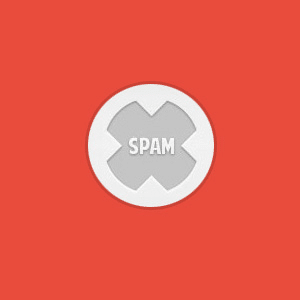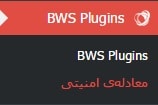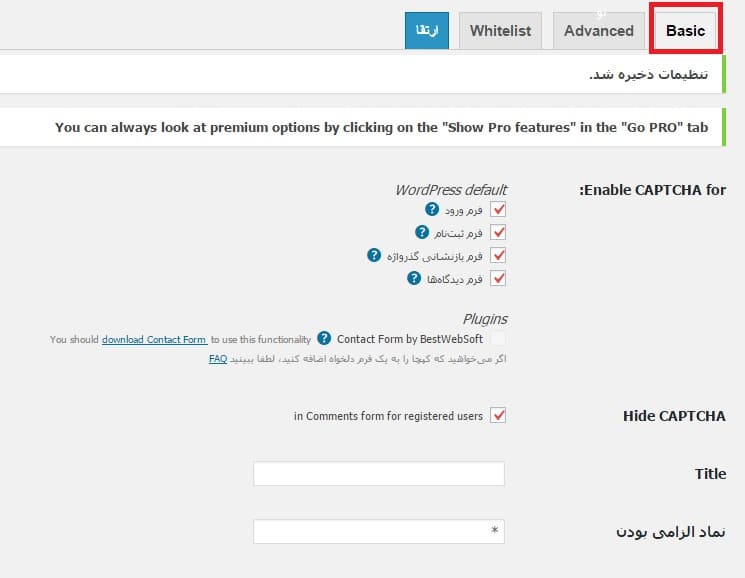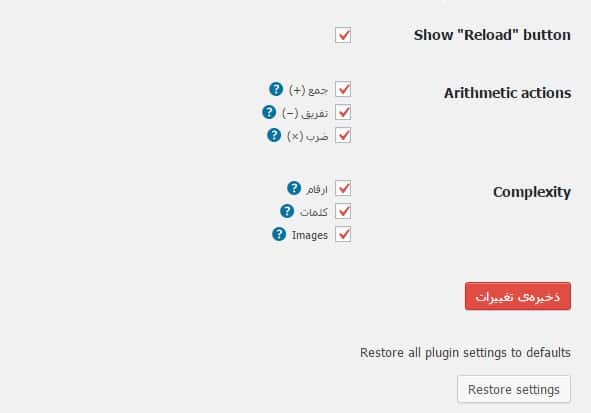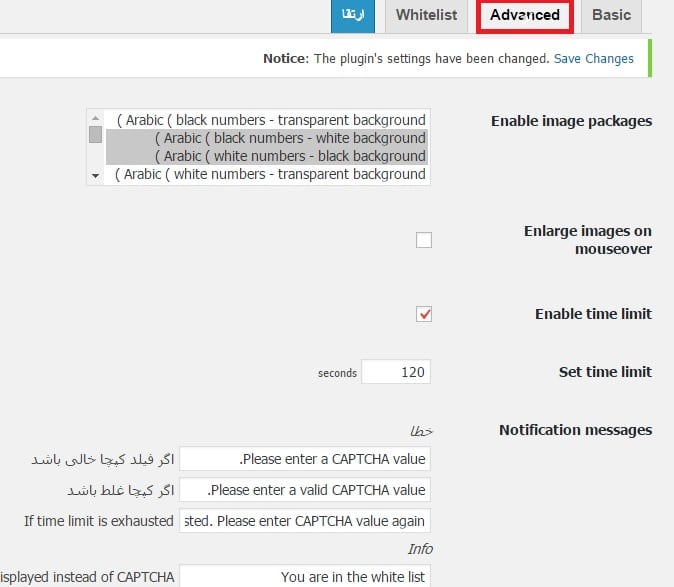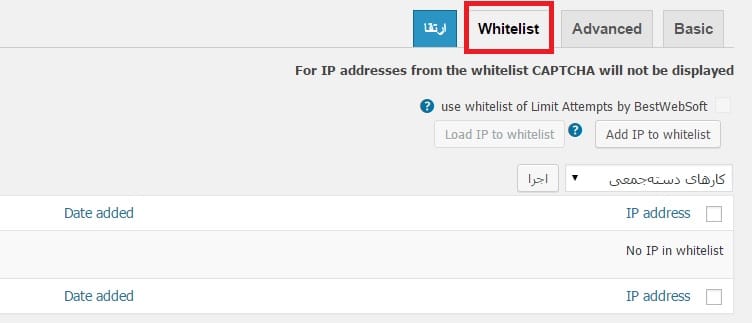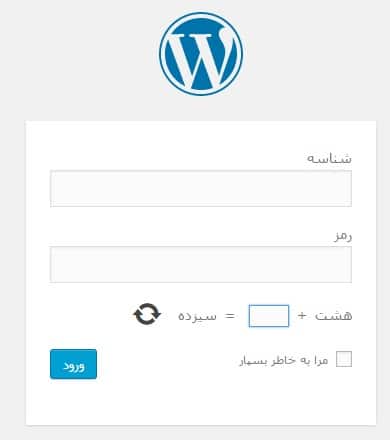در این آموزش وردپرس میخواهیم به شما آموزش مبارزه با اسپم ها با کد امنیتی کپچا به وسیله افزونه وردپرس Captcha by BestWebSoft را توضیح دهیم که بسیار کارآمد و مفید خواهد بود.
تعریف اسپم
به سوء استفاده از ابزارهای الکترونیکی مانند ایمیل، گروههای خبری ، فکس، پیامک و… برای ارسال پیام به تعداد فراوان و به صورت ناخواسته اسپم میگویند. اسپم ها انولع مختلفی دارند که می توانند مخرب و خطرناک باشند و به اطلاعات شما آسیب برسانند یا اطلاعات شما را به کلی از بین ببرند.
اسپم ایمیل
اسپم ایمیل، که به نام ایمیل فلهای ناخواسته نیز معروف است، عمل فرستادن پیامهای ایمیلی بدون درخواست و به صورت مکرر با محتوای تجاری در اندازه بزرگ به دریافت کنندگان، بدون استثنا قایل شدن است.
آموزش مبارزه با اسپم ها با کد امنیتی کپچا
همانطور که مستحضر هستید اسپم ها خیلی قدرتمند هستند و خیلی قوی عمل میکنند و اگه شما هواس خود را جمع نکنید و مراقب نباشید متاسفانه از اسپم ها شکست میخورید و با سایتی رو به رو می شوید که پر شده از ایمیل های ناشناس و پیام های متفاوت و آسیب های دیگر، که برای شما دردسر سازند و سایت شما را با مشکل روبه رو میکنند و باعث تخریب سایت شما میشنوند پس باید مراقب و با احتیاط عمل کنید که بعد از اینکه سایت خود را راه اندازی کردید قدم های درست و ایمن بردارید.
افزونه وردپرس Captcha by BestWebSoft
افزونه وردپرس Captcha by BestWebSoft امنیت فوق العاده ای را به سایت شما میدهد و با وجود این افزونه دیگه لازم نیست نگران اسپم ها باشید. پس ابتدا افزونه Captcha by BestWebSoft را در سایت خود نصب و فعال کنید. در صورت نیاز برای اطلاعات بیشتر آموزش نصب افزونه وردپرس را ببینید.
پس از نصب و فعال سازی افزونه، حالا اگه دقت کنید در منوی سمت راست وردپرس گزینه ای با اسم “BWS Plugins” اضافه شده است که مربوط به این افزونه است.
تبلیغات افزونه های موجود مربوط به گزینه ی اول است که تحت نظر این گروه کار خود را انجام می دهند. کار ما با گزینه ی دوم است.
معادله امنیتی
در این قسمت سه بخش مختلف وجود دارد که میخواهیم به بررسی آنها بپردازیم و تک تک آنها را برای شما توضیح بدهیم.
Basic
Enable CAPTCHA for : میتوانید با تیک زدن گزینه ها مد نظر خود کد امنیتی را برای قسمت هایی که میخواهید فعال کنید.
Hide CAPTCHA : با تیک زدن این گزینه میتوانید کد امنیتی را داخل دیدگاه ها برای کسایی که قبلا عضو سایت بوده اند غیرفعال کنید.
Title : با کمک این افزونه میتوانید عنوانی را که درنظر گرفتید در این قسمت وارد کنید.
نماد الزامی بودن : میتوانید برای الزامی بودن این بخش کاراکتری که مد نظر شما است را وارد کنید تا به همراه فرم نمایش داده شود.
Show “Reload” button : از این بخش برای نشان دادن دکمه ی تلاش دوباره موقع اشتباه وارد کردن کد یا همان دکمه ی Reload استفاده میکنند.
Arithmetic actions : از این بخش برای عملیات ریاضی مثل جمع و تفریق و … استفاده میکنند.
Complexity : کد امنیتی چه گزینه هایی است؟ تصویر، ارقام و یا کلمات.
حال کاری که الان باید انجام بدهید این است که بر روی گزینه ی “ذخیره ی تغییرات” بزنید. خب دیگ میریم به سراغ بخش بعدی Advanced .
Advanced
Enable image packages : میتوانید با کمک این قسمت گزینه هایی را به شکل پیش فرض تعیین کنید اگه می خواهید کد امنیتی شما به شکل عکس باشد.
Enlarge images on mouseover : از این بخش میتوانید برای بزرگ کردن عکس ها زمانی که ماوس را روی آن نگه داشتید استفاده کنید.
Enable time limit : از این گزینه برای درست کردن محدودیت زمانی یعنی زمانی که برای جواب دادن به سوال های امنیتی است استفاده میکنند.
Set time limit : درصورتی میتوانید از این گزینه استفاده کنید که گزینه ی قبلی را تیک زده باشید در آن صورت میتوانید زمان را به ثانیه تبدیل کنید و این جا بگذارید. (120 ثانیه)
Notification messages : از این گزینه میتوانید برای به فارسی برگرداندن همه ی پیام هایی که در حالت های مختلف به کاربر داده میشود استفاده کنید.
خب به بخش بعدی میرویم Whitelist
Whitelist
یک تفاوت خیلی بزرگ و جالبی که این افزونه با بقیه ی افزونه ها و نرم افزار ها دارد این است که در بقیه ی نرم افزار ها و افزونه ها به قسمت هایی که داخل آی پی کسایی که مشکوک و مزاحم هستند را بلاک میکنند میگن لیست سیاه ولی در این افزونه وردپرس به این قسمت لیست سفید گفته میشود. اگه شما عزیزان بخواهید و مایل باشید میتوانید آی پی های مشکوک و ناشناس خود را در این قسمت بگذارید. یک نکته خیلی مهمی که در این قسمت وجود دارد و شما باید به آن دقت کنید این است که این افزونه سازگار با فرم هایی است که در بادی پرس و فرم ساز 7 است.
ایجاد امنیت برای ورود به مدیریت وردپرس
خب حالا از وردپرس بیرون می رویم و به صفحه ورود مراجعه می کنیم تا کد امنیتی کپچا که ایجاد کردیم را مشاهده نماییم:
خب به پایان این آموزش رسیدیم، امیدواریم که نحوه فعال کردن کد امنیتی کپچا در وردپرس را با استفاده از افزونه Captcha by BestWebSoft یاد گرفته باشید. همچنین ممکن است بخواهید برای برقراری کامل امنیت در وب سایت خود مقاله 10 راه هوشمند برای ایمن سازی وردپرس را مطالعه کنید.